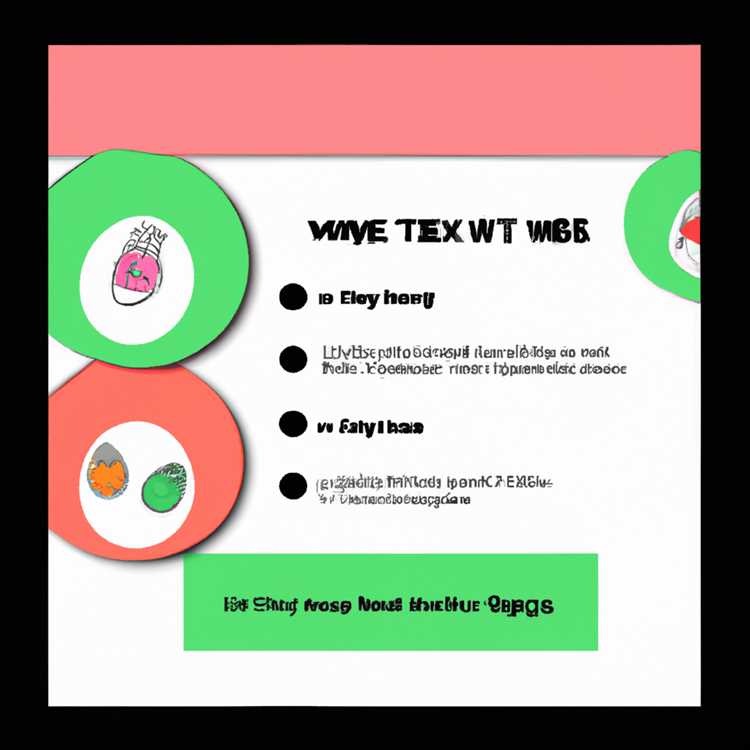Adobe Photoshop, genel görüntü boyutunu küçültebilen ve istenmeyen öğeleri kaldırabilen fotoğraflarınızı ve diğer görüntülerinizi kırpmanıza olanak tanır. Kırpma aracının düzgün çalışması için belirli koşullar gerekir. Tercihleri ayarlamaktan yazılımdaki bir aksaklığa kadar her şey, kırpma aracının arızalanmasına neden olabilir. Bu, uygun olmayan kırpma boyutları ve hatta aletin hiç çalışmaması gibi sorunlara yol açar. Bazı yaygın sorunların giderilmesi, bu sorunu hızla giderebilir.
Sorun Giderme Ayarları
Kişisel ayarların Adobe Photoshop'a uygulanması bazen yazılımda hatalara yol açabilir. Bilgisayarınızdaki programda saklanan ayarlar dosyası bozulabilir. Bu sorunu düzeltmek için tüm tercihlerinizi sıfırlamanız gerekmez. Araca sağ tıklayarak ve ardından "Aracı Sıfırla"yı seçerek yalnızca kırpma aracını sıfırlayın. Mac kullanıyorsanız, "Kontrol"e basın ve tıklayın ve "Aracı Sıfırla"yı seçin. Ardından aracı tekrar kişisel ayarlarınıza göre ayarlayabilir ve normalde yaptığınız gibi bir resmi kırpabilirsiniz.
Boyutları Kontrol Etme
Kırpma aracı, kırpılan fotoğrafınızın boyutlarını belirlemenizi sağlar. Kırpma aracını seçtikten sonra, çalışma alanının sol üst tarafındaki ayarlar çubuğunda iki kutu belirecektir. Kırpma boyutlarının yükseklik ve genişliğinin girildiği yer burasıdır. Kırpma boyutları çok küçükse, kullanıldıklarında görünmeyebilirler. Bu boyutların boş bırakıldığından veya istediğiniz yükseklik ve genişliğe ayarlandığından emin olun.
Izgaraya Yasla'yı kapatın
Photoshop'taki Izgaraya Yasla ayarı, ayarlamaların görüntü içindeki belirli ölçümlere uymasına neden olur. Piksele kadar belirli ölçümler istiyorsanız, bu istenmeyen kırpma sonuçlarına neden olur. Bu özelliği kapatmak için "Görünüm" menüsünü seçin ve "Snap"ı tıklayın. Bu, onay işaretini kaldıracak ve tüm yakalamaları kapatacaktır. Snap'i kapatmanın kısayolu, Mac'te Command-Shift ve PC'de Control-Shift'tir. Snap kapatıldığında, kırpma, ölçüm kılavuzları yerine piksellere göre ayarlanır.
Doğru Aracı Seçin
Kırpma aracı ile alt menüde dört seçenek vardır: Kırp, Perspektif Kırp, Dilim Aracı ve Dilim Seçim Aracı. Bu seçenekler, araç kutusundaki kırpma için ana seçeneğe sağ tıkladığınızda görünür. Kırpma alt menüsünden yanlış seçenek seçilirse, bir görüntüyü doğru şekilde kırpamazsınız. Bunun yerine, görüntüyü dilimliyor olabilirsiniz. Bu, dilimlediğiniz kutunun her iki kenarına denk gelen bitişik kutulara sahip seçili bir kutuyla sonuçlanır. Birden fazla kutu fark ederseniz, kırpma alt menüsünden yanlış seçeneği seçmediğinizden emin olun.